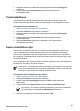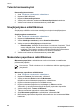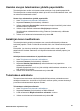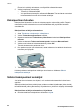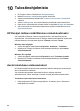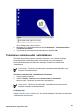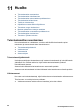User's Guide - Microsoft Windows 2000
Useiden sivujen tulostaminen yhdelle paperiarkille
Tulostinohjelmiston avulla voit tulostaa useita asiakirjan sivuja yhdelle paperiarkille.
Tulostinohjelmisto muuttaa asiakirjan tekstin ja kuvien koon automaattisesti siten, että
ne mahtuvat tulostettavalle sivulle.
Usean sivun tulostaminen yhdelle paperiarkille
1. Avaa Tulostimen ominaisuudet -valintaikkuna.
2. Napsauta Features (Ominaisuudet) -välilehteä.
3. Valitse avattavasta Sivua arkille -luettelosta se sivujen lukumäärä, jonka haluat
tulostaa kullekin paperiarkille.
4. Valitse sivujen asettelu avattavasta Sivujärjestys-luettelosta.
Sivujärjestyksen esikatseluikkuna näkyy Features (Ominaisuudet) -välilehden
yläosassa.
5. Valitse muut haluamasi tulostusasetukset ja sitten OK.
Asiakirjan koon muuttaminen
Tulostinohjelmistolla asiakirja tulostetaan sen muotoilumäärityksistä poikkeavan
kokoiselle paperille. Tämä on kätevää esimerkiksi silloin, kun oikeankokoista paperia
ei ole.
Esimerkiksi, jos olet tehnyt asiakirjan Letter-kokoiselle arkille, mutta kyseistä
paperikokoa ei olekaan saatavana, voit käyttää tulostuksessa sellaista paperia, jota
sinulla on.
Asiakirjan koon muuttaminen eri paperikokoa varten
1. Avaa Tulostimen ominaisuudet -valintaikkuna.
2. Napsauta Features (Ominaisuudet) -välilehteä.
3. Napsauta Skaalaa paperikokoon ja valitse haluamasi uusi paperikoko
avattavasta luettelosta.
Käytettävä paperikoko on siis se, jolle asiakirja todellisuudessa tulostetaan, ei se,
jolle asiakirja on muotoiltu.
4. Valitse muut haluamasi tulostusasetukset ja sitten OK.
Tulostuksen esikatselu
Tarkasta tuloste tietokoneen näytössä käyttämällä tulostuksen esikatselua ennen
asiakirjan tulostamista. Jos tuloste ei näytä siltä, miltä sen pitäisi, peruuta tulostustyö
ja muokkaa tulostusasetuksia tarpeen mukaan.
Tulostettavan asiakirjan esikatselu
1. Avaa Tulostimen ominaisuudet -valintaikkuna.
2. Napsauta Features (Ominaisuudet)- tai Väri-välilehteä.
3. Lisää valintamerkki Näytä tulostuksen esikatselu -ruutuun.
4. Valitse muut haluamasi tulostusasetukset ja sitten OK.
HP Photosmart -ohjelmiston ohje
51